在小编的上一篇文中,有介绍过如何在Virtualbox虚拟机中安装Linux CentOS系统,今天我们尝试第一次启动Linux系统,为保证虚拟机的流畅运行,建议将分辨率设置为 800x600。
1、第一次启动Linux之后,进入初始化设置,我们同意许可,然后点击“结束配置”即可。
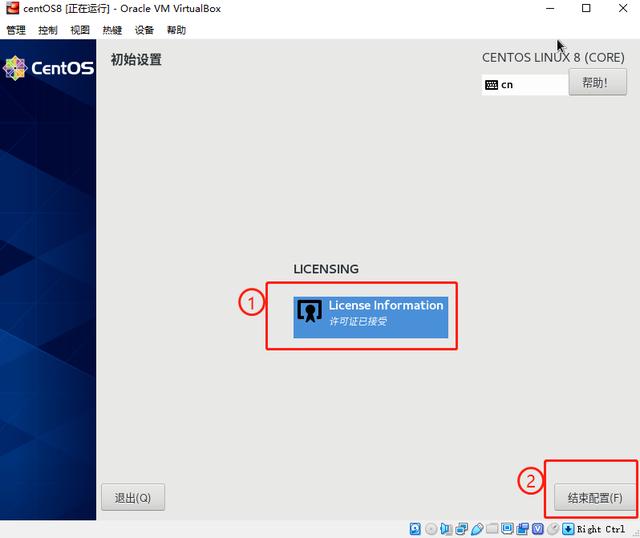
2、进入下一个界面之后,会显示你第一次启动登录的用户以及未列出的用户,默认显示的是安装Linux时候创建的用户。
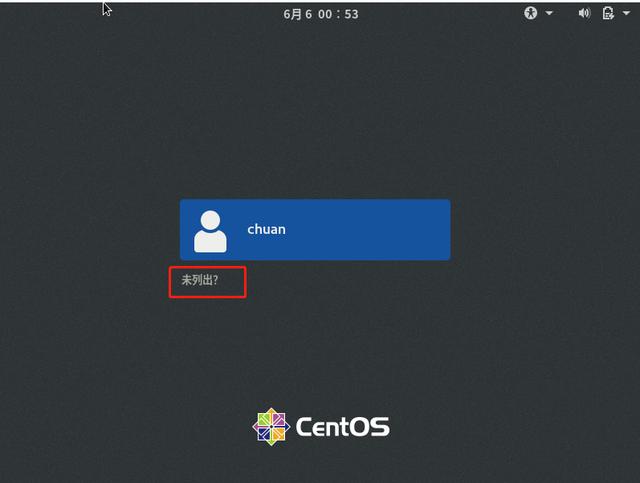
3、如果要使用管理员的root用户登录,点击“未列出”之后,输入用户名 root,密码为安装系统的时候设置的root用户密码。
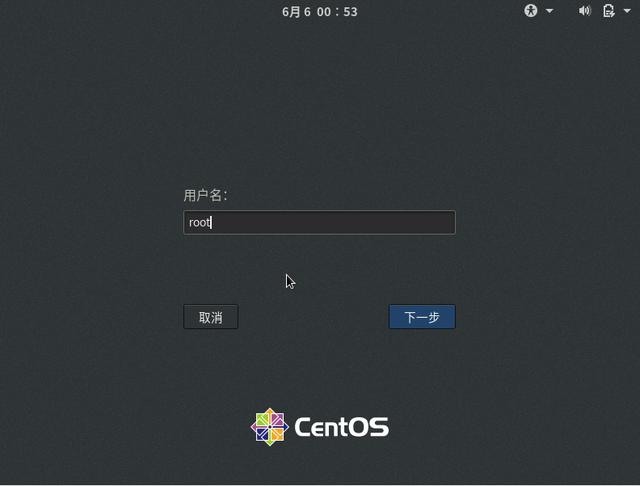
4、登录成功后进入图形化桌面系统,选择汉语,点击前进。

5、初始化设置完成之后,默认的进入的是Linux系统的图形界面,但是在服务器上面实际使用Linux系统的时候,并没有图形界面,而是字符终端。我们如何在我们的学习环境中切换到终端界面呢?点击左上角 “活动 >> 终端”,进入命令行终端。
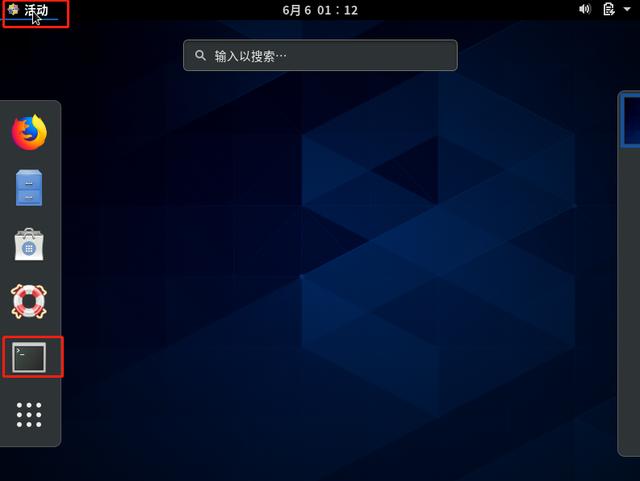
然后在终端中输入命令:
init 3回车之后就进入到我们的终端界面了。在终端界面中 localhost login: 输入系统的用户名,比如 root,然后输入密码,点击回车登录。

登录成功之后,大家可以看到闪烁光标的前面有个 符号或者 # 号。这两个符号有什么区别呢?
$符号表示登录的是普通用户,它在权限和文件操作方面会有一定的限制。
#符号表示的是root用户,拥有最高权限。
那么我们如何切换登录用户呢?只需要输入命令 exit,退出当前登录用户,即可重新用其他用户账号登录。
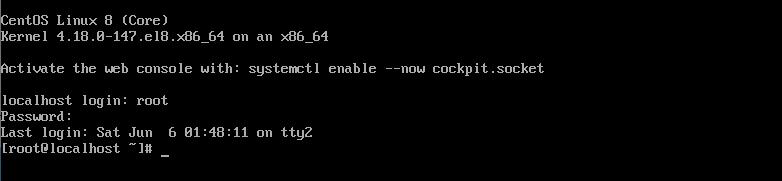
登录帐号后用init 5可切回图形界面
6、接下来我们去了解一下登录的shell,我们也可以称之为终端,终端有三种方式:
- 图形终端:我们在虚拟机里面第一次启动Linux系统,看到的图形界面就是图形终端
- 命令行终端:输入命令 init 3,进入的就是命令行终端
- 远程终端(SSH、VNC):在实际的工作当中,我们用到的就是远程终端
7、Linux常用的目录结构
- / 根目录
- /root root用户的目录
- /home/username 普通用户的目录
- /etc 配置文件目录
- /bin 命令目录,通常是放所有用户可执行的命令
- /usr/bin /usr/sbin 系统预装的其他命令,/usr/bin放所有用户可执行的命令,usr/sbin放root用户可执行的命令
- /sbin 管理命令目录,root用户可执行的命令
在命令行终端,我们输入如下命令,就能看到刚说的常用的一些目录:
ls /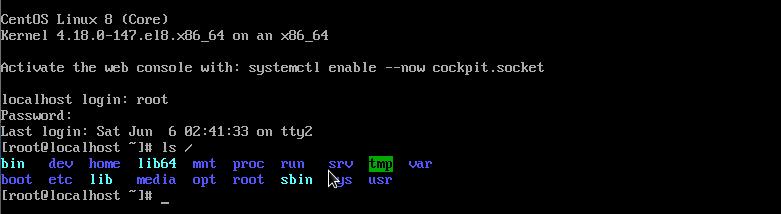
8、Linux系统如何关机
在我们实际运用过程中,Linux服务器是不需要关机的,不过我们学习环境如果需要关机,可以在命令行终端输入如下命令:
init 0以上就是今天我们如何第一次启动Linux系统,以及Linux相关的最基础的相关知识。下一篇开始,我们将逐步讲解Linux常用命令。
本文来源:公众号 Linux研习社




















 1万+
1万+

 被折叠的 条评论
为什么被折叠?
被折叠的 条评论
为什么被折叠?








